Hvis du har glemt iPhone-passordet ditt, er det fortsatt håp om å få det låst opp. Det verste scenariet er når du får iPhone deaktivert ved å skrive inn feil passord seks ganger. Så prøv å ikke oppgi feil legitimasjon mange ganger.

Tilbakestill iPhone-passordet
Med Apples krypteringsfunksjoner er det umulig å komme inn i en iPhone når du ikke kjenner passordet. Den eneste måten er å slette/gjenopprette enheten fullstendig og bringe den tilbake til helt ny tilstand. Du kan gjøre det ved å bruke gjenopprettingsmodus, iTunes og iCloud.
Alle disse metodene innebærer å slette alle dataene dine, inkludert skjermpassordet. Du kan imidlertid gjenopprette dine personlige data hvis du var så heldig å ha tatt en sikkerhetskopi før du ble låst ute av iPhone.
1. Tilbakestill passord via gjenopprettingsmodus
Gjenopprettingsmodus sletter alle dataene på enheten din, inkludert passordet. Metoden for å sette enheten i gjenopprettingsmodus varierer avhengig av modell.
Forutsetninger:
- Som et aller første skritt, strømmen av din iPhone før du fortsetter.
- Koble den til en PC/Mac og åpne iTunes eller Finder på skrivebordet ditt
- Til Windows eller macOS Mojave (og tidligere), åpne iTunes. Til macOS Catalina (og over), åpne Finder.
- Hvis du allerede hadde iTunes/Finder på skrivebordet, restart programvaren å fortsette.
- Trykk deretter og slipp følgende knappekombinasjoner hurtig.
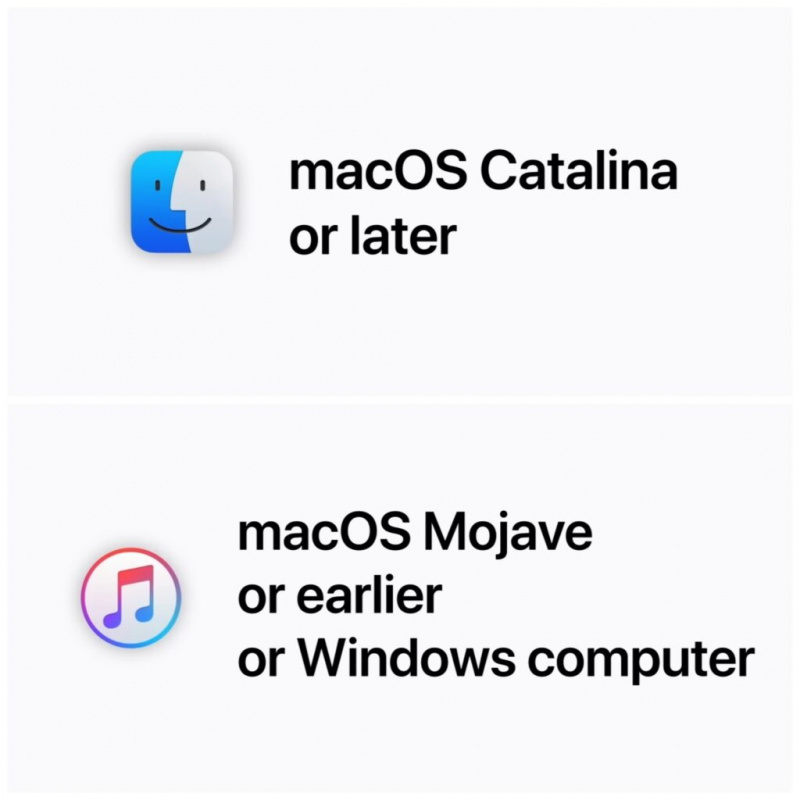
Tilbakestill iPhone ved hjelp av iTunes eller Finder
For iPhone 8 og nyere: Følgende trinn gjelder for alle iPhones med Face ID-funksjonen (iPhone 8 og nyere modeller) og andregenerasjons iPhone SE.
- Bruk en lynkabel til koble iPhone til PC/Mac og åpne iTunes eller Finder.
- Trykk og slipp volum opp-knapp.
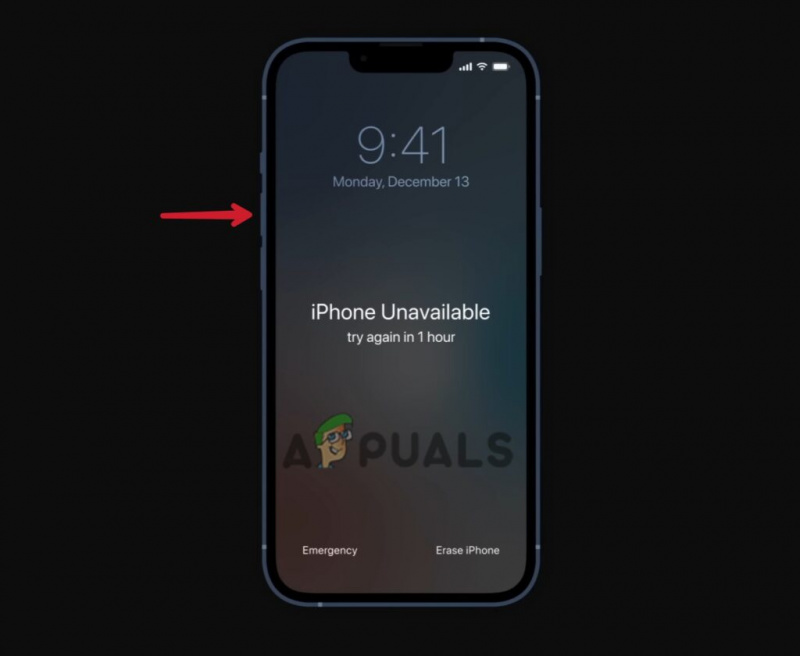
Trykk og slipp raskt volum opp-knappen
- Trykk og slipp umiddelbart volum ned-knapp.
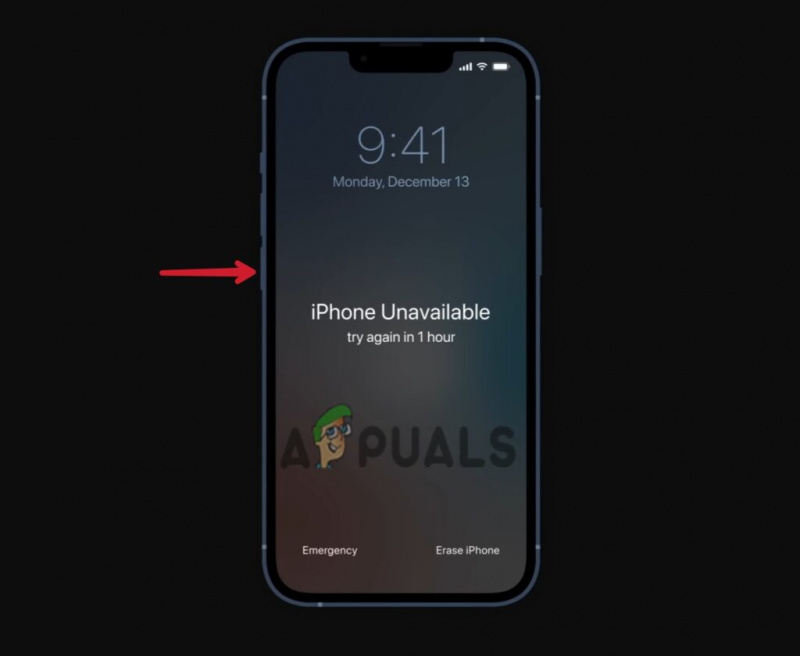
Trykk og slipp raskt volum ned-knappen.
- Trykk og hold inne på-knapp selv etter at du ser Apple-logoen.
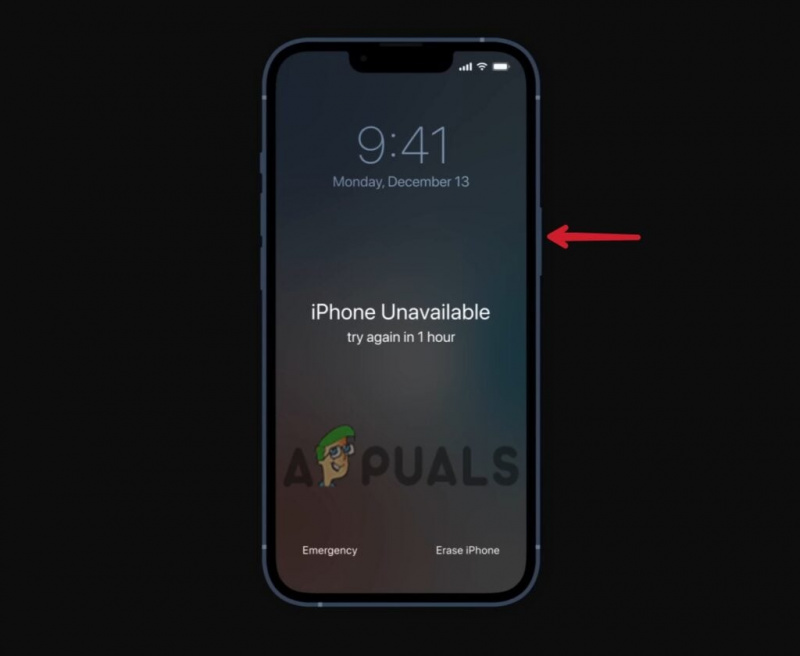
Trykk og hold inne strømknappen.
- Slipp strømknappen når Gjenopprettingsmodus vises på skjermen.
For iPhone 7 og 7 Plus: Følgende metode gjelder for iPhone 7, 7 Plus og syvende generasjons iPod touch.
- Koble iPhone til en PC/Mac og åpne iTunes eller Finder.
- Trykk og hold inne på-knapp og volum ned-knapp samtidig.
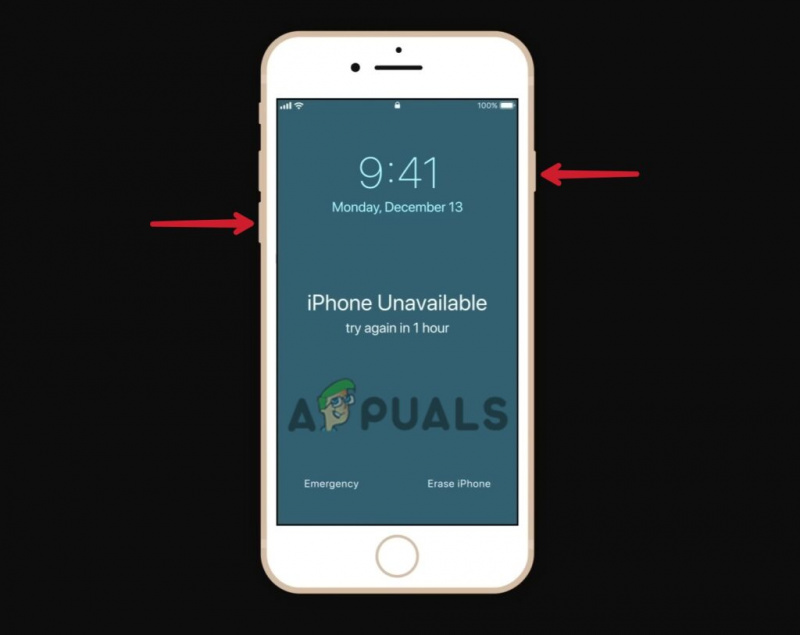
Trykk og hold begge, volum ned-knappen og strømknappen samtidig
- Ikke slipp knappene selv når Apple-logoen vises på skjermen.
- Slipp knappene når du ser Gjenopprettingsmodus på skjermen
For iPhone 6 og tidligere modeller: Følgende trinn gjelder for iPhone 6 og eldre modeller, sjette generasjons iPod touch og eldre modeller, og førstegenerasjons iPhone SE.
- Koble iPhone til datamaskinen og åpne iTunes eller Finder.
- Trykk lenge og hold nede på-knapp og hjem-knapp samtidig.
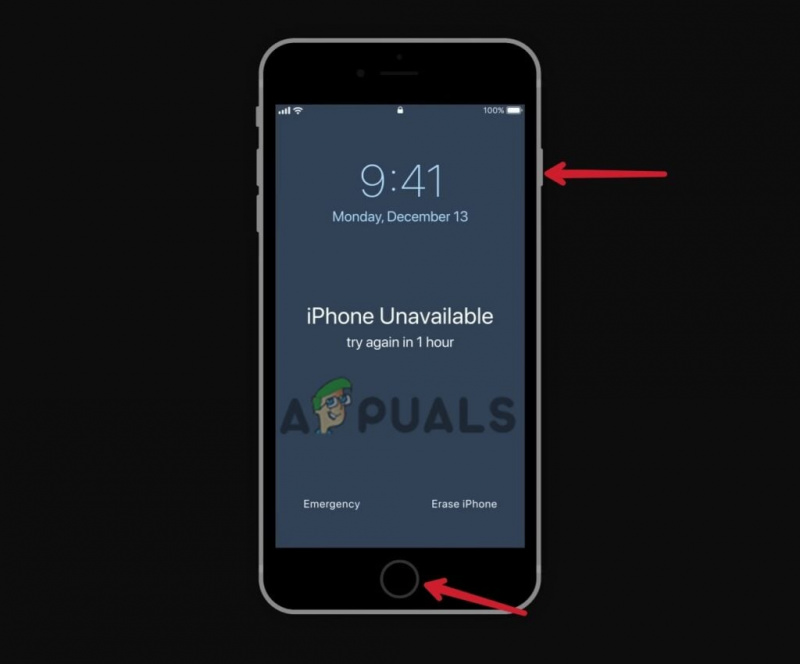
Trykk og hold inne hjem-knappen og strømknappen samtidig
- Ikke slipp knappene når du bruker Apple-logoen.
- Slipp knappene når du ser Gjenopprettingsmodus på skjermen.
Merk: Rett etter 15 minutter eksisterer iOS automatisk gjenopprettingsmodus, og du må utføre knappekombinasjonene ovenfor igjen for å gå inn i gjenopprettingsmodus igjen.
Når du er i gjenopprettingsmodus, gjenopprett iPhone.
- Klikk på iPhone-ikon øverst til venstre på dataskjermen (hvis du bruker iTunes). Klikk din telefonens navn i venstre sidefelt (hvis du bruker Finder).
- På neste skjerm vil du se to alternativer; Oppdater og gjenopprett. Klikk Restaurere for å tilbakestille skjermpassordet.
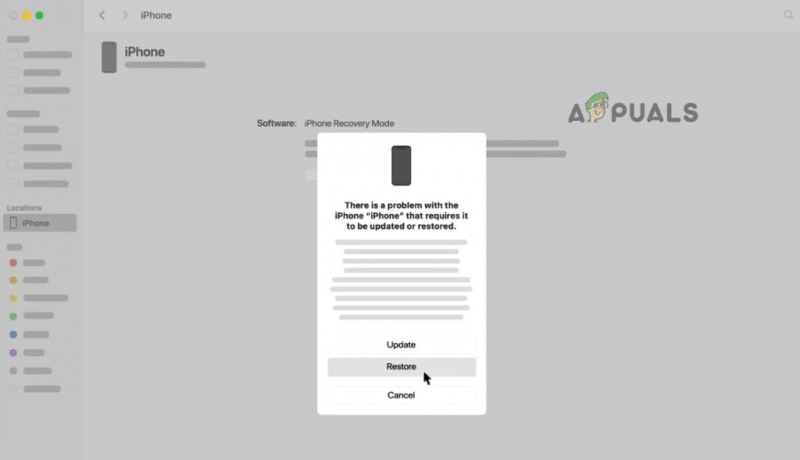
Gjenopprett iPhone med iTunes/Finder
- iPhone vil gjenopprette til sin splitter nye tilstand, og iPhone vil gå ut av gjenopprettingsmodus automatisk.
Merk: Etter gjenopprettingen vil alle data gå tapt og kan ikke gjenopprettes hvis du ikke har angitt en sikkerhetskopi tidligere.
2. Tilbakestill passord via iTunes
Å bruke iTunes er den mest praktiske måten å tilbakestille passordet på en iPhone. Men bare hvis du hadde iPhone allerede synkronisert med iTunes. På denne måten kan du slette enheten inkludert skjermpassordet uten å miste personlige data . Slik gjør du det:
- Koble din iPhone til datamaskinen.
- Åpen iTunes og hvis den ber om et passord, sett inn telefonen din gjenopprettingsmodus.
- Om noen få øyeblikk starter iTunes sikkerhetskopiere din iPhone etter synkroniseringen.
- Når sikkerhetskopieringen er ferdig, trykker du på Gjenopprette Iphone alternativ.
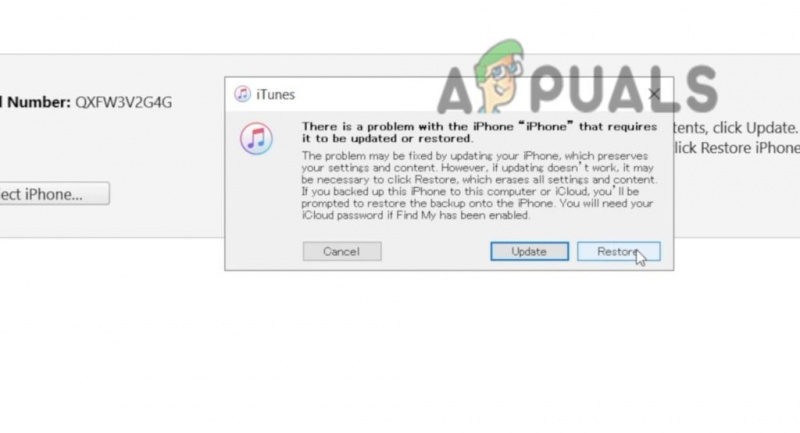
Klikk på Gjenopprett for å tilbakestille iPhone-passordet
- Etter en vellykket gjenoppretting, klikk Gjenopprett fra iTunes-sikkerhetskopi på oppsettskjermen.
- Velg nå siste sikkerhetskopi for å gjenopprette dataene dine.
3. Tilbakestill iPhone via iCloud
Hvis du har iCloud logget på iPhone og Finn min funksjonen er også aktivert, kan du tilbakestille passordet ganske enkelt. Sørg for at iPhone har en stabil internettforbindelse og du får tilgang til bekreftelseskoden.
De to-faktor autentisering kan gjøre denne metoden litt komplisert. Når du logger på iCloud via en hvilken som helst annen enhet, sender Apple en bekreftelseskode til telefonnummeret som er knyttet til iCloud-kontoen din. Sannsynligvis vil du få koden på din låste iPhone.
Hvis du ikke har satt opp tofaktorautentisering eller du har koblet et annet nummer du har tilgang til, kan du tilbakestille passordet med sikkerhet.
- Logg inn på din iCloud-konto på hvilken som helst enhet.
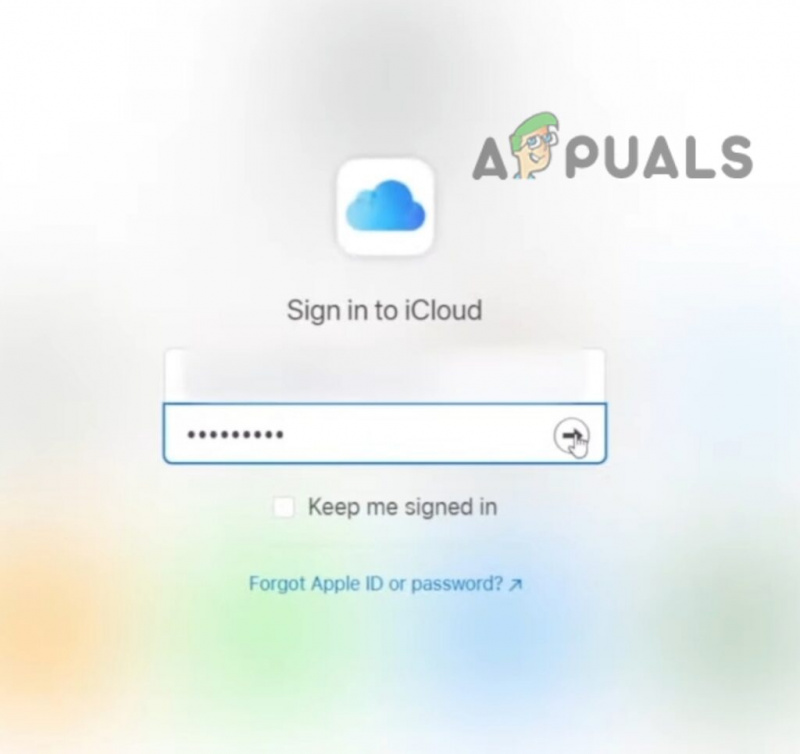
Skriv inn iCloud-passordet ditt
- Gå til Finn iPhone trekk.
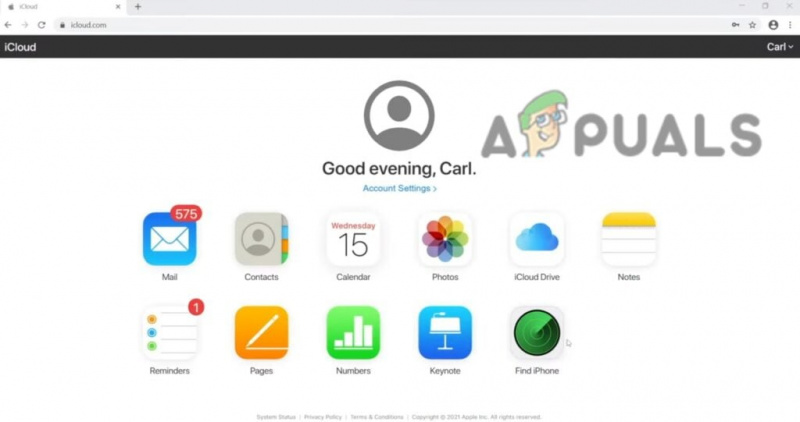
Gå til Finn iPhone for å slette enheten
- Klikk Alle enheter og velg din iPhone .
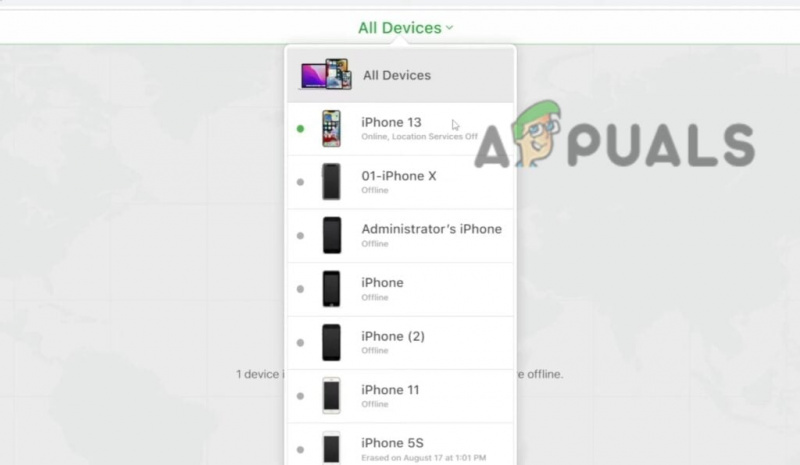
Velg iPhone for å tilbakestille passordet
- Nå trykker du på Slett iPhone alternativ.
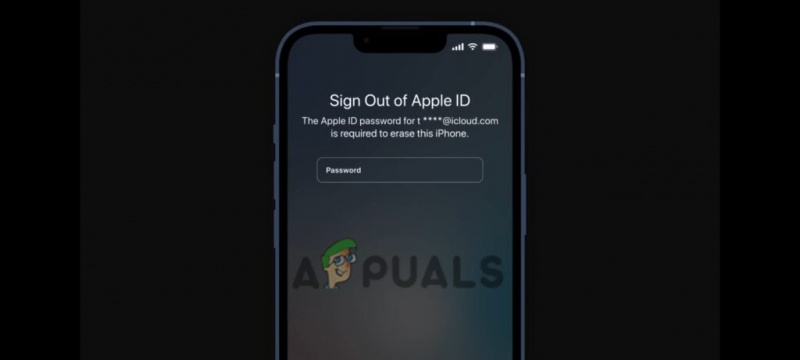
Skriv inn Apple ID-passordet for å slette enheten inkludert skjermpassordet
Der går du! Du har forenklet enheten, inkludert skjermpassordet ditt.
Tilbakestill passord når iPhone er deaktivert
Hvis du skriver inn feil passord for mange ganger, vil iPhone bli deaktivert. Der vil du se Slett iPhone-alternativet på skjermen. Du kan tilbakestille passordet trådløst ved å bruke Slett iPhone-funksjonen. Senere kan du gjenopprette dataene dine fra iCloud eller datamaskinen. Hvis du ikke har sikkerhetskopiert iPhone, er det ingen sjanse for datagjenoppretting.
Følgende metode gjelder for alle iPhones med iOS 15 og nyere. Før du begynner, sørg for at du husker din eple ID logger inn og enheten er koblet til internett.
- Når iPhone er deaktivert, trykk Slett iPhone nederst til høyre på skjermen.

Trykk på Slett iPhone-alternativet.
- På neste skjerm, skriv inn din Apple ID-passord for å slette enheten.
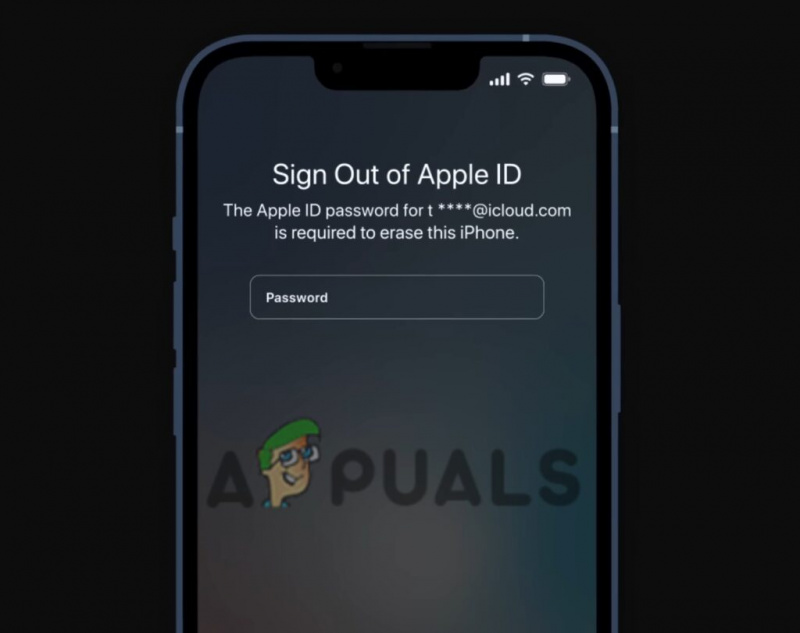
Skriv inn Apple ID-passordet for å slette enheten inkludert skjermpassordet
- Sett opp din iPhone som en helt ny eller gjenopprett den backup (hvis du har noen).
Hva skal jeg gjøre etter tilbakestilling av passordet?
Etter å ha tilbakestilt passordet, kan du åpne iPhone og sette den opp som da du først tok den ut av esken. Her har du noen alternativer å gå med:
Opprett et nytt oppsett: Lag et helt nytt oppsett for iPhone hvis du ikke vil (eller ikke klarer) å gjenopprette data og vil starte på nytt med iPhone.
Gjenopprett iPhone ved hjelp av en sikkerhetskopi: Hvis du har en sikkerhetskopi av dataene dine på iTunes eller iCloud, og ønsker å gjenopprette den, er dette det beste alternativet.
Last ned iPhone-innholdet igjen: Nesten alt du har kjøpt fra iTunes og Apple Books kan lastes ned på nytt til enheten din selv om du ikke har en sikkerhetskopi.























